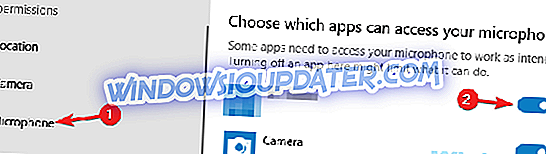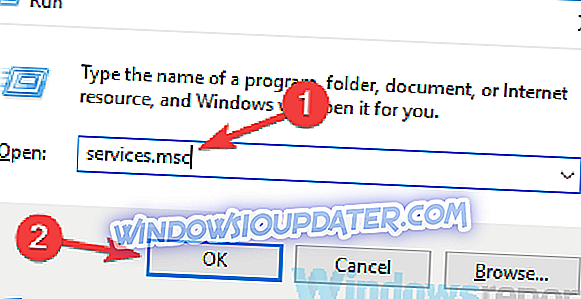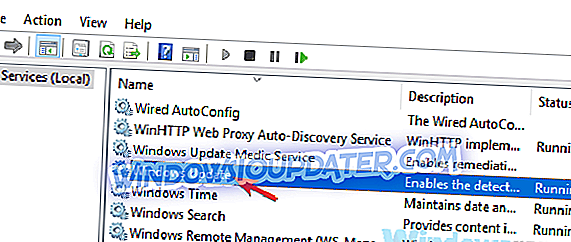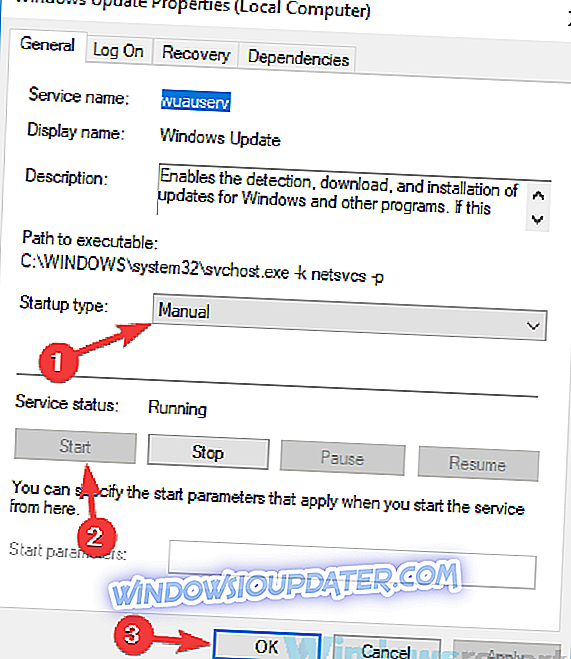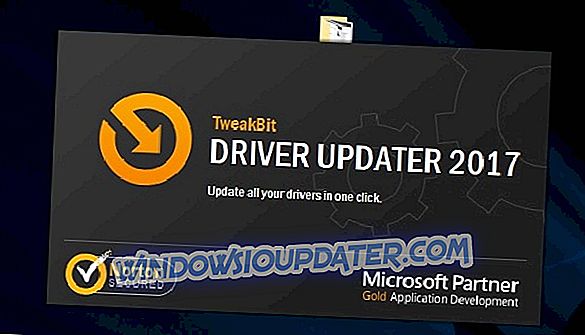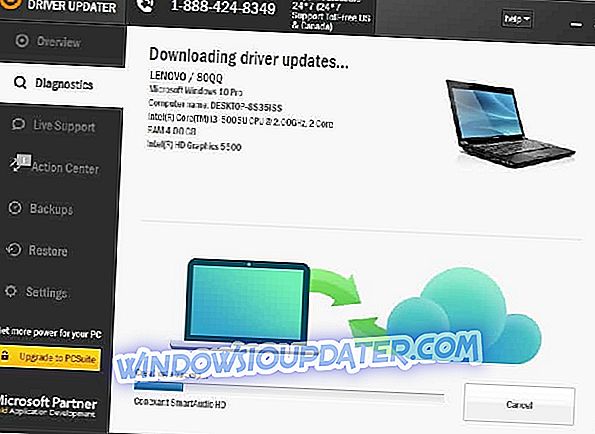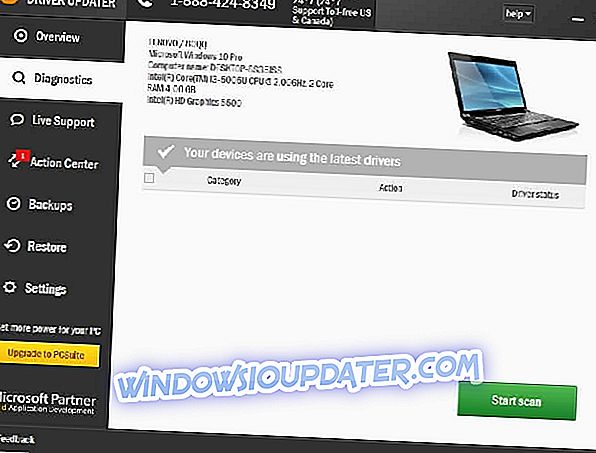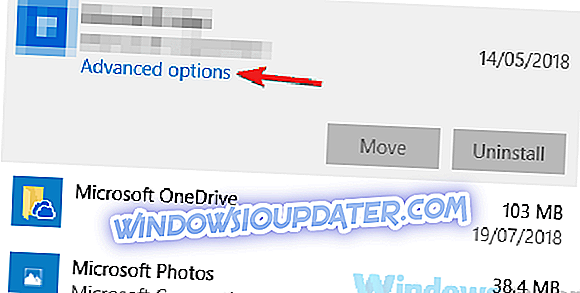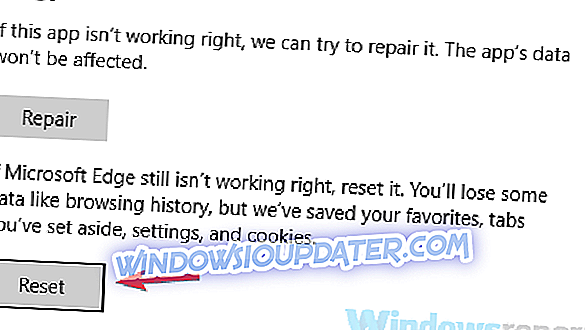Los fanáticos de Forza Horizon 3 ahora pueden jugar el juego esperado y empujar el pedal al metal. El juego se lanzó hace unos días, pero para muchos jugadores, la alegría duró solo unos minutos, hasta que descargaron e instalaron el juego. Cuando intentaron lanzarlo, el juego se estrelló de inmediato. Otros jugadores tuvieron un poco de suerte, pudieron lanzar el juego, pero no pudieron avanzar debido a varios problemas.
Los desarrolladores del juego reaccionaron rápidamente, reconociendo los choques. El equipo también publicó una guía destinada a ayudar a los jugadores a evitar tales situaciones, y también ofreció una serie de soluciones rápidas.
Forza Horizon 3 se estrella a lo grande en Windows 10
Forza Horizon 3 es un gran juego, pero a veces pueden ocurrir ciertos problemas. Hablando de los problemas de Forza 3, aquí hay algunos problemas comunes que los usuarios informaron:
- El bloqueo y bloqueo de Forza Horizon 3, el bloqueo de la pantalla gris : según los usuarios, si su juego se congela y se bloquea, el problema podría ser su antivirus. Si ese es el caso, deshabilite su antivirus y verifique si eso resuelve el problema.
- Forza Horizon 3 se bloquea instantáneamente: a veces este problema puede ocurrir debido a su configuración de privacidad. Muchos usuarios informaron que su micrófono causó este problema, pero después de deshabilitar el Micrófono en Forza Horizon 3, el problema se resolvió.
- Forza Horizon 3 se bloquea en la pantalla de carga, pantalla de inicio : estos problemas pueden aparecer debido a la configuración de su tarjeta gráfica, y para solucionar el problema, se recomienda que actualice los controladores a la última versión y verifique si eso resuelve el problema.
- Forza Horizon 3 se bloquea al inicio, al azar : si tiene alguno de estos problemas, asegúrese de probar las soluciones de este artículo y verifique si eso ayuda.
Solución 1 - Revise su antivirus

Según los usuarios, una de las causas más comunes de bloqueos de Forza Horizon 3 en su PC puede ser su antivirus. Tener un buen antivirus es crucial para su seguridad, pero a veces su antivirus puede interferir con ciertas aplicaciones, y eso puede evitar que se ejecuten o hacer que se bloqueen.
Para solucionar este problema, simplemente intente deshabilitar ciertas funciones de antivirus o deshabilite su antivirus por completo y verifique si eso ayuda. En caso de que eso no funcione, su próximo paso sería eliminar su antivirus de su PC. Si decide hacerlo, debe saber que todavía estará protegido por Windows Defender, por lo que no debe preocuparse por su seguridad.
Si eliminar el antivirus resuelve el problema, quizás este sea el momento perfecto para considerar cambiar a un antivirus diferente. Hay muchas herramientas antivirus excelentes en el mercado, pero si desea un antivirus confiable que no interfiera con su sistema, tendríamos que recomendar Bitdefender .
- Obtenga ahora Bitdefender 2019 a un precio especial
Tiene una gran herramienta VPN incorporada, muchos motores de múltiples capas y una enorme base de datos de firmas que lo mantendrá a salvo de cada amenaza que aparezca.
Solución 2: no permita que Forza Horizon 3 use su micrófono
Este es un problema peculiar, pero parece que Forza Horizon 3 se bloquea si permite que la aplicación use el micrófono. Como solución temporal, los usuarios sugieren que deshabilite el micrófono en Forza Horizon 3 en su PC. Esto es bastante simple de hacer, y puedes hacerlo siguiendo estos pasos:
- Abra la aplicación de configuración . Puede hacerlo rápidamente presionando la tecla de Windows + I.
- Una vez que se abra la aplicación de Configuración, navegue a la sección de Privacidad .
- Seleccione Micrófono en el panel izquierdo. En el panel derecho, busque Forza Horizon 3 y deshabilite el micrófono haciendo clic en el pequeño interruptor que se encuentra a su lado.
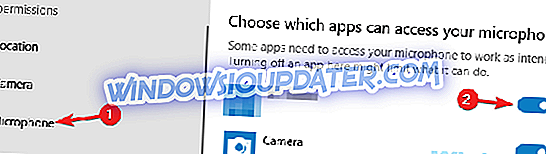
Después de hacer eso, el problema debería resolverse por completo y todo volverá a funcionar.
Solución 3: asegúrese de utilizar una tarjeta gráfica dedicada
Si Forza Horizon 3 se bloquea en su PC, el problema podría ser su tarjeta gráfica. Si tiene gráficos integrados y dedicados, pueden surgir problemas si elige utilizar los gráficos integrados en lugar de los dedicados.
Para solucionar el problema, asegúrese de que sus gráficos integrados estén deshabilitados, o verifique el software de su tarjeta gráfica y asegúrese de que Forza Horizon 3 esté configurado para usar sus gráficos dedicados. Después de hacer estos cambios, el problema debe ser resuelto.
Solución 4: asegúrese de que el servicio de actualización de Windows se esté ejecutando
Aparentemente, el servicio de actualización de Windows puede causar problemas con Forza Horizon 3. Si Forza Horizon 3 se bloquea en su PC, puede deberse a que su servicio de actualización de Windows está deshabilitado. Para solucionar este problema, solo necesita habilitar manualmente este servicio haciendo lo siguiente:
- Presione la tecla de Windows + R para abrir el cuadro de diálogo Ejecutar . Ingrese services.msc y presione Entrar o haga clic en Aceptar .
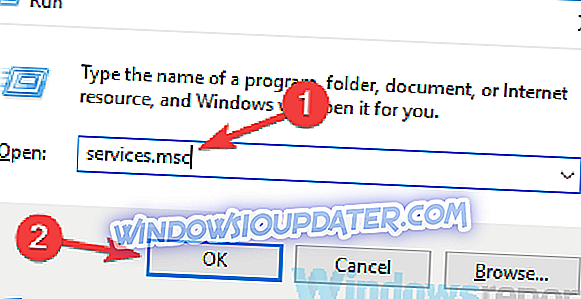
- Cuando se abra la ventana Servicios, localice el servicio de Windows Update y haga doble clic para abrir sus propiedades.
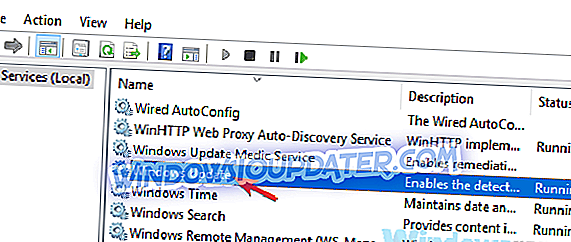
- Asegúrese de que el tipo de inicio esté configurado en Manual o Automático . Si el servicio no se está ejecutando, haga clic en el botón Inicio . Ahora haga clic en Aplicar y Aceptar para guardar los cambios.
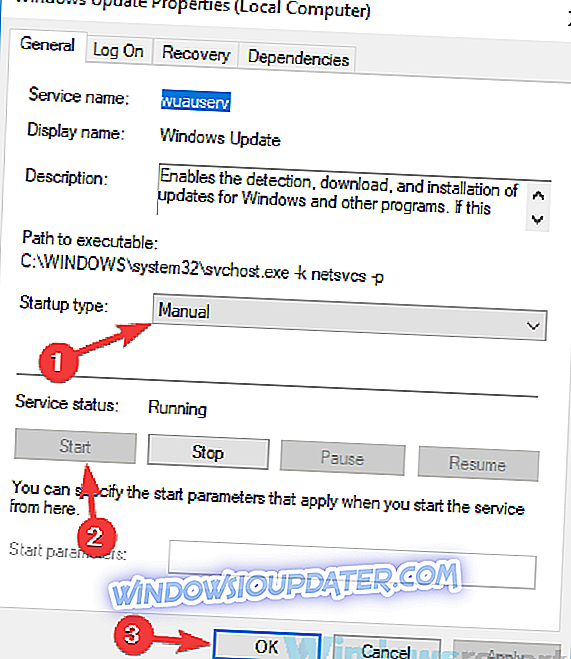
Después de habilitar este servicio, verifique si el problema sigue ahí.
Solución 5 - Actualice los controladores de su tarjeta gráfica
Una de las causas comunes de los bloqueos de Forza Horizon 3 pueden ser los controladores de su tarjeta gráfica. A veces sus controladores pueden estar desactualizados y eso puede llevar a varios problemas. Para solucionar el problema, se recomienda que actualice los controladores de su tarjeta gráfica a la última versión y verifique si eso ayuda.
Para hacerlo, visite el sitio web del fabricante de su tarjeta gráfica y descargue los controladores más recientes para su tarjeta gráfica. Después de instalar los últimos controladores, verifique si el problema sigue ahí.
Descargar los controladores manualmente puede ser un poco tedioso, especialmente si no sabe qué controlador necesita descargar e instalar. Sin embargo, puede hacer este proceso mucho más simple simplemente usando el software TweakBit Driver Updater .
Este software está aprobado por Microsoft y Norton Antivirus. Nuestro equipo concluyó después de varias pruebas que esta es la mejor herramienta automatizada. Aquí hay una guía rápida sobre cómo usarlo:
- Descargue e instale TweakBit Driver Updater
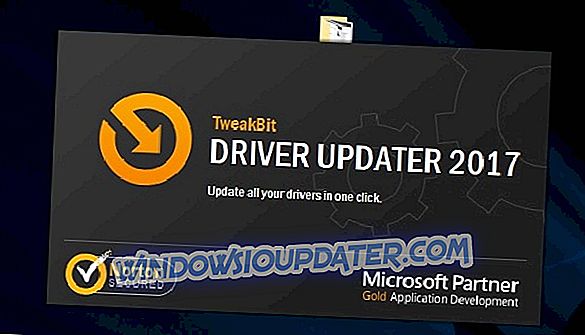
- Una vez instalado, el programa comenzará a escanear su PC en busca de controladores desactualizados automáticamente. Driver Updater verificará las versiones de sus controladores instalados en su base de datos en la nube de las últimas versiones y recomendará las actualizaciones adecuadas. Todo lo que necesita hacer es esperar a que se complete el análisis.
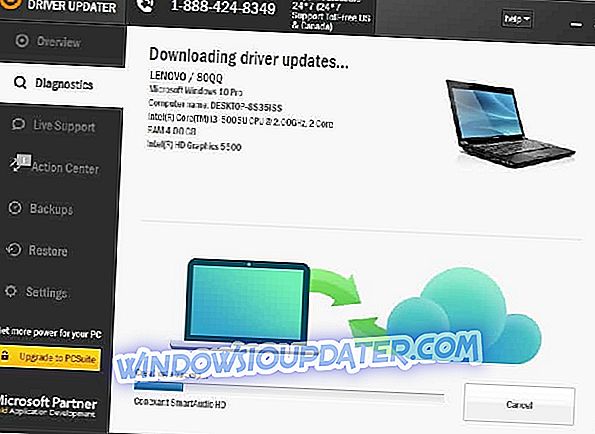
- Al finalizar el escaneo, recibe un informe sobre todos los controladores de problemas encontrados en su PC. Revise la lista y vea si desea actualizar cada controlador individualmente o todos a la vez. Para actualizar un controlador a la vez, haga clic en el enlace "Actualizar controlador" junto al nombre del controlador. O simplemente haga clic en el botón 'Actualizar todo' en la parte inferior para instalar automáticamente todas las actualizaciones recomendadas.
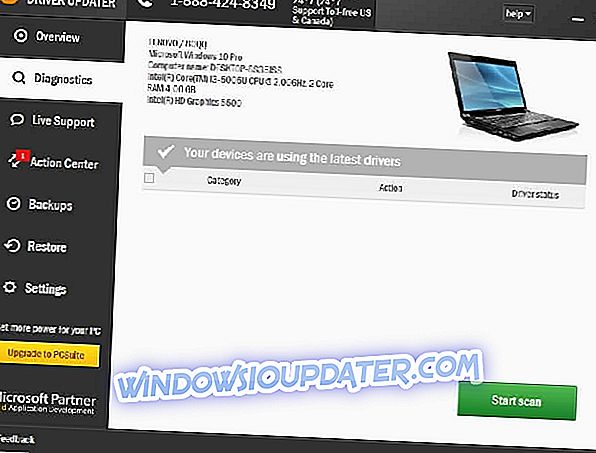
Nota: Algunos controladores deben instalarse en varios pasos, por lo que tendrá que presionar el botón "Actualizar" varias veces hasta que todos sus componentes estén instalados.
- Descargue e instale TweakBit Driver Updater
Descargo de responsabilidad : algunas características de esta herramienta no son gratuitas.
Solución 6 - Trate de usar los controladores Forza Horizon 3
Microsoft ya está al tanto de este problema y está trabajando en una solución. Si Forza Horizon 3 se bloquea en su PC, el problema podría estar relacionado con sus controladores. Para solucionar el problema, se recomienda que quite por completo los controladores de su tarjeta gráfica y luego use los controladores Forza Horizon 3.
Para eliminar completamente sus controladores, le recomendamos que utilice el software Display Driver Uninstaller. Al utilizar este software, eliminará por completo todos los rastros de su controlador de tarjeta gráfica. Ahora instale los controladores de Forza Horizon 3 y el problema debería resolverse.
Solución 7 - Desconecte dispositivos USB innecesarios y monitores adicionales
Si Forza Horizon 3 sigue fallando en su PC, el problema podría ser su dispositivo USB. Según los usuarios, a veces ciertos dispositivos pueden provocar este problema en su PC, por lo que podría ser mejor desconectarlos. Como regla general, solo debe tener dispositivos esenciales, como el teclado y el mouse, conectados para evitar este problema.
Después de desconectar dispositivos USB adicionales, verifique si el problema sigue ahí. Además, es posible que desee desconectar cualquier monitor adicional que tenga, ya que el juego no funciona bien con varias pantallas.
Solución 8 - Restablecer el juego a la predeterminada
A veces, Forza Horizon 3 se bloquea porque su instalación está dañada. Esto puede ocurrir por varias razones y para solucionar el problema, se recomienda que reinicies el juego y su configuración a los valores predeterminados. Esto es bastante simple de hacer, y puedes hacerlo siguiendo estos pasos:
- Abre la aplicación de configuración y navega a la sección de aplicaciones .
- Localice Forza Horizon 3, selecciónelo y haga clic en Opciones avanzadas .
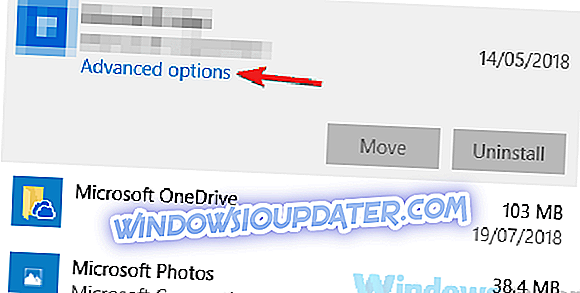
- Haga clic en el botón Restablecer para restablecerlo. Ahora haga clic en el botón Restablecer para confirmar.
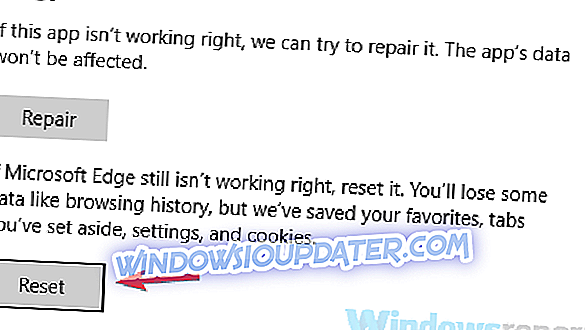
Después de hacer eso, el juego restaurará la configuración predeterminada y el problema debería resolverse.
Los jugadores también enumeraron las soluciones que ellos mismos desarrollaron para solucionar los molestos accidentes de Forza Horizon 3. Incluyen:
- Desactivando todas las cuentas en la Tienda Windows.
- Desactivando Drivatar Designs en Ajustes.
- Algunos jugadores han reportado problemas al ejecutar InputMapper. Ejecutarlo en modo exclusivo parece solucionar los problemas.
- Los jugadores que usan los procesadores Intel Kentsfield Core 2 Quad pueden experimentar el cierre del título inmediatamente al iniciar. Estos procesadores están por debajo de las especificaciones mínimas y no están oficialmente soportados. No hay soluciones conocidas en este punto.
- Los jugadores pueden encontrar que el juego no se iniciará en máquinas de uno o dos núcleos. Estas CPU caen por debajo de las especificaciones mínimas y no son compatibles ".
Si está experimentando bloqueos de Forza Horizon 3, pruebe las sugerencias y soluciones alternativas mencionadas anteriormente y vea si resuelven el problema. Sin embargo, vale la pena mencionar que algunos jugadores informaron que los bloqueos continuaron incluso después de haber probado todas las correcciones disponibles. Parece que todo lo que pueden hacer es esperar a que los desarrolladores presionen una actualización para solucionar estos problemas.
También le recomendamos que descargue esta herramienta (100% segura y probada por nosotros) para escanear y solucionar diversos problemas de la PC, como la pérdida de archivos, el malware y la falla del hardware.
¿Cómo ha sido tu experiencia Forza Horizon 3 hasta ahora? Cuéntanos más al respecto en la sección de comentarios a continuación.